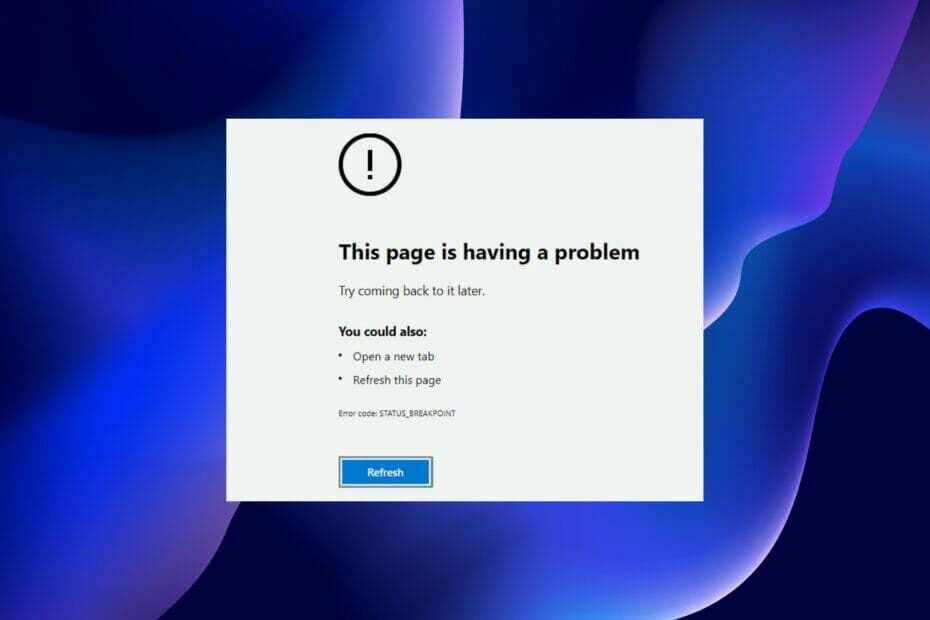- Microsoft Edge is de ingebouwde browser die bij Windows 10 wordt geleverd en sommige gebruikers hebben gemeld dat dit helemaal niet voor hen werkt.
- Om dit probleem op te lossen, moet u ervoor zorgen dat DNS Client actief is en dat Edge niet wordt geblokkeerd door uw antivirusprogramma of firewall.
- Bezoek onze speciale Fix Hub voor meer informatie over hoe u veelvoorkomende pc-problemen kunt oplossen.
- We hebben Edge en andere browsers uitgebreid behandeld in onze Browsershub, dus ga daarheen als je meer gerelateerde informatie nodig hebt.

Je verdient een betere browser! 350 miljoen mensen gebruiken Opera dagelijks, een volwaardige navigatie-ervaring die wordt geleverd met verschillende ingebouwde pakketten, een hoger verbruik van bronnen en een geweldig ontwerp.Dit is wat Opera kan doen:
- Eenvoudige migratie: gebruik de Opera-assistent om bestaande gegevens, zoals bladwijzers, wachtwoorden, enz. over te zetten.
- Optimaliseer het gebruik van bronnen: uw RAM-geheugen wordt efficiënter gebruikt dan Chrome
- Verbeterde privacy: gratis en onbeperkt VPN geïntegreerd
- Geen advertenties: ingebouwde Ad Blocker versnelt het laden van pagina's en beschermt tegen datamining
- Opera downloaden
Microsoft Edge is slechts een van de vele nieuwe functies van Windows 10, en net zoals bij andere opmerkelijke functies, zijn gebruikers er tevreden mee.
Maar sommige gebruikers meldden dat Microsoft Edge niet eens op hun computer werkt, dus hebben we een aantal tijdelijke oplossingen voorbereid om iedereen te helpen die met dit probleem wordt geconfronteerd.
Maar eerst is hier de lijst met alle mogelijke Edge-problemen die u kunt oplossen met de oplossingen die we hebben gepresenteerd:
- Microsoft Edge gaat niet open
- Microsoft Edge crasht
- Microsoft Edge werkt traag
- Microsoft Edge werkt niet na update
- Microsoft Edge blijft bevriezen
- Microsoft Edge crasht na het openen van een tabblad
Wat kan ik doen als Microsoft Edge niet meer werkt in Windows 10?
- Gebruik een andere browser
- Overschakelen naar privénetwerk
- DNS-client inschakelen
- App-pakketten registreren
- Voer de probleemoplosser voor apps uit
- Voer de SFC-scan uit
- Voer DISM uit
- Wis de cache en gegevens
- Zet de firewall uit
- Wijzig uw antivirusprogramma
- Installeer de laatste updates
- De laatste updates verwijderen
- De beveiligingsmachtigingen wijzigen
1. Gebruik een andere browser

Voortdurend problemen hebben met je browser is genoeg reden om te overwegen over te stappen naar een nieuwe. Het is niet alleen frustrerend om te moeten stoppen met wat je aan het doen bent om ervoor te zorgen dat je browser niet werkt, maar het is ook tijdrovend.
Er zijn tal van goede opties die er zijn en nadat we ze allemaal hebben geanalyseerd, denken we dat Opera alle functies en elementen heeft die elke gebruiker gelukkig zullen maken.
Qua snelheid is Opera uitstekend en je browsesnelheid is ook verbeterd dankzij de ingebouwde adblocker. Hierdoor heb je geen last meer van ongewenste advertenties en laden je pagina's 90% sneller.
Werkruimte, tabbladbeheer, gratis VPN, geïntegreerde sociale media in de taakbalk, video-pop-out geïntegreerde messenger zijn slechts enkele van de nieuwe functies die Opera biedt. Het primaire doel is efficiëntie en een geweldige gebruikerservaring.
Alle gecombineerde functies verminderen alle browserfouten en snelheidsproblemen tot bijna nul. Het is een browser die is ontworpen om uw leven gemakkelijker te maken en uw workflow nog beter te organiseren.

Opera
Bijna nul fouten bij het openen, browsen, bijwerken of afspelen van video's. Het is snel, betrouwbaar en uw privacy online is gegarandeerd.
Bezoek website
2. Overschakelen naar privénetwerk
- Open de Start menu.
- Ga naar de Instellingen app.
- Ga naar Netwerk & internet, en dan naar ethernet.

- Klik op uw verbindingspictogram, onder ethernet.
- Verandering Apparaten en inhoud zoeken naar Aan.
- Herstarten jouw computer.
Opmerking: Deze optie stelt uw internetverbinding naar Privé, daarom herkent Microsoft Edge geen bedreigingen voor uw privacy en kunt u waarschijnlijk weer verbinding maken met internet via de standaardbrowser van Windows 10.
Als je problemen hebt met het openen van de app Instellingen, bekijk dan dit artikel om het probleem op te lossen.
3. DNS-client inschakelen
- Ga naar Zoeken, typ services.msc en open Diensten.

- Vind DNS-client en controleer de status.
- Klik met de rechtermuisknop op de DNS-client service en kies Begin.
- Herstarten jouw computer.
4. App-pakketten registreren
- Klik met de rechtermuisknop op de Start Menu-knop.
- Open Opdrachtprompt.

- Type PowerShellin de opdrachtregel en druk op Voer in.
- In Beheerder: PowerShell venster typt u de volgende opdracht en drukt u op Enter:
Get-AppXPackage | Foreach {Add-AppxPackage -DisableDevelopmentMode -Register "$($_.InstallLocation) AppXManifest.xml"}
- Herstarten jouw computer.
PowerShell werkt niet meer? Bekijk dit artikel en leer hoe u het kunt repareren als een echte technicus.
5. Voer de probleemoplosser voor apps uit
- Ga naar Instellingen.
- Ga naar Updates en beveiliging.
- Selecteer Problemen oplossen.
- Selecteer Windows Store-apps, en ga naar Voer de probleemoplosser uit.

- Herstarten jouw computer.
6. Voer de SFC-scan uit
- Ga naar Zoeken, typ cmd, klik met de rechtermuisknop Opdrachtprompt.
- Selecteer Openen als beheerder.
-
Type sfc/scannow en druk op Enter.

- Wacht tot het proces is voltooid.
- Herstarten jouw computer.
Opmerking van de uitgever: Dit artikel gaat verder op de volgende pagina.
 Nog steeds problemen?Repareer ze met deze tool:
Nog steeds problemen?Repareer ze met deze tool:
- Download deze pc-reparatietool goed beoordeeld op TrustPilot.com (download begint op deze pagina).
- Klik Start scan om Windows-problemen te vinden die pc-problemen kunnen veroorzaken.
- Klik Repareer alles om problemen met gepatenteerde technologieën op te lossen (Exclusieve korting voor onze lezers).
Restoro is gedownload door 0 lezers deze maand.
Veel Gestelde Vragen
Ga naar de app Instellingen > Apps om Edge opnieuw in te stellen. Selecteer nu Microsoft Edge en kies Geavanceerde opties. Klik op Reset om de Microsoft Edge opnieuw in te stellen.
Om Microsoft Edge te repareren, voert u SFC- en DISM-scans uit vanaf de opdrachtprompt. Als dat niet helpt, stelt u Microsoft Edge opnieuw in of installeert u deze opnieuw.
Ja, het is mogelijk om Microsoft Edge opnieuw te installeren, maar aangezien Edge een ingebouwde toepassing is, moet u deze opnieuw installeren door een specifieke opdracht uit PowerShell uit te voeren.
Om Microsoft Edge uit te schakelen, gaat u naar C: WindowsSystemApps, zoekt u de map Microsoft Edge en geeft u deze een andere naam. Als u het wilt inschakelen, hernoemt u de map naar de oorspronkelijke naam.